从图标菜单插入液压元件。
AutoCAD Electrical 工具集 中的液压符号库包括过滤器、阀、气缸、压力开关、电动机、泵、仪表、限流器、快速隔离开关、流向箭头等。液压符号库包含所有液压符号。该库位于 \Users\Public\Documents\Autodesk\Acade {版本}\Libs\hyd_iso125 中。
插入液压符号
- 单击



 。 查找
注: 默认情况下,当单击另一个面板时,展开的面板会自动关闭。要使面板保持展开,请单击所展开的面板左下角处的图钉图标。
。 查找
注: 默认情况下,当单击另一个面板时,展开的面板会自动关闭。要使面板保持展开,请单击所展开的面板左下角处的图钉图标。
- 在“插入元件: 液压符号”对话框中,选中“垂直”复选框。
- 在“插入元件: 液压符号”对话框中,单击“常规阀”图标。

- 在“液压: 常规阀”对话框中,单击“关闭开口阀”。

- 按如下所述对提示做出响应:
指定插入点:
选择以将阀放置在图形的左上角
- 在“插入/编辑元件”对话框中,指定:
元件标记: VAL2
单击“确定”。
- 重复步骤 1 至 3。
- 在“液压: 常规阀”对话框中,单击“左向止回阀”。

- 按如下所述对提示做出响应:
指定插入点:
选择以将止回阀放置在闭合阀的下方
- 在“插入/编辑元件”对话框中,单击“确定”。
- 单击



 。 查找
。 查找
- 在“插入元件: 液压符号”对话框中,单击“电动机和泵”。

- 在“液压: 电动机和泵”对话框中,单击“固定排量”。

- 在“液压: 固定排量”对话框中,单击“单向泵”。

- 按如下所述对提示做出响应:
指定插入点: 选择以将泵放置在止回阀的下方
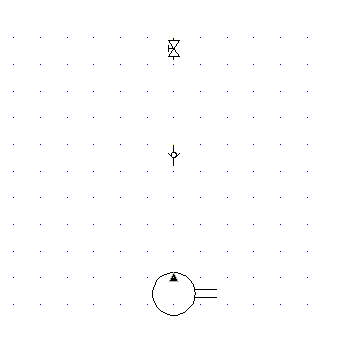
- 在“插入/编辑元件”对话框中,指定:
描述:第 1 行: 液压油泵
单击“确定”。
- 在“液压油泵”下插入另一个打开闭合阀。
- 单击



 。 查找
。 查找
- 在“插入元件: 液压符号”对话框中,单击“过滤器”。

- 在“液压: 过滤器”对话框中,单击“过滤器”。

- 按如下所述对提示做出响应:
指定插入点: 选择以将过滤器放置在闭合阀的下方
- 在“插入/编辑元件”对话框中,指定:
元件标记: FI2
描述:第 1 行: 过滤器
单击“确定”。
- 单击



 。 查找
。 查找
- 在“插入元件: 液压符号”对话框中,单击“其他”。

- 在“液压: 其他”对话框中,单击“油箱”。

- 按如下所述对提示做出响应:
指定插入点: 选择以将油箱放置在过滤器的下方

- 在“插入/编辑元件”对话框中,单击“确定”。